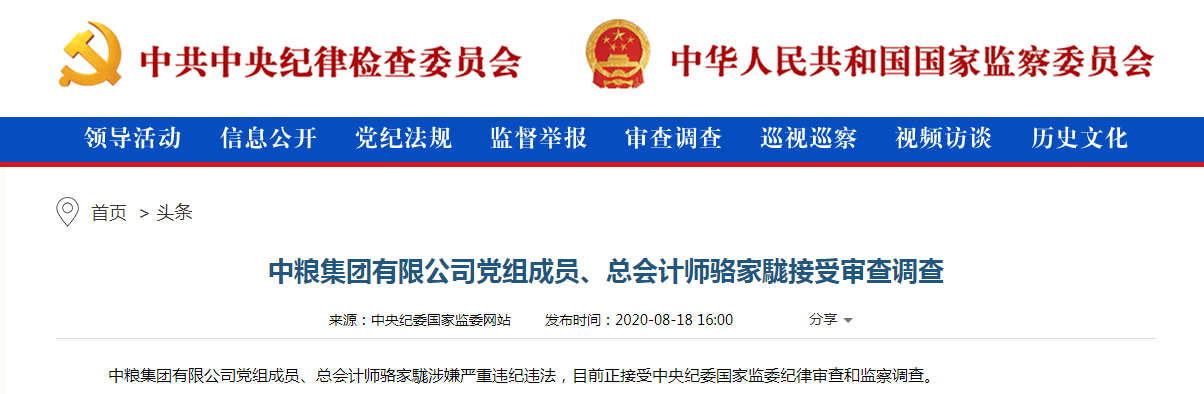文章插图
台式电脑虽不敢说家家必备 , 也差不多了 。但是台式电脑随着使用时间的增加难免会出现各种各样的故障 。开机不显示或者黑屏便是最常见的故障之一 。下面我们来看一个开机不显示的经典案例:
一位朋友联系我说 , 家中一直用的好好的电脑 , 突然不能开机了 , 屏幕一直是黑的 , 没画面 。想让我去帮忙看一看 , 毕竟是朋友 , 没办法只能跑一趟了 。开机后如下图:

文章插图
开机后 , 屏幕右下角的指示灯亮了几秒钟 , 然后就一闪一闪的 , 屏幕没有任何画面 , 漆黑一片 。听了听主机的动静 , 可以听见有风扇转动的声音 , 证明电源线是接通的 。
(ps:以前修过一台电脑也是不能开机 , 上门一看 , 原来是电源线不过电 , 换了一根电源线后修复) 。
目前的情况 , 就只能打开机箱盖了 。打开后如下图:

文章插图
电脑比较老了 , 问了一下据说有十年时间了 。确实够久了!以前找人修过一次 , 近几年都没怎么用过 。

文章插图
电源内部 , CPU风扇灰尘不少 。

文章插图
机箱底部 , 硬盘上 , 插槽等灰尘较多 。

文章插图
一张老显卡

文章插图
一条2G内存

文章插图
散热器 , 内存插槽有灰尘 。
在看到机箱内部有不少灰尘的情况下 , 把内存、显卡、散热器都拆下来和机箱一起拿到外面来个大扫除!
然后拿出“神器”----橡皮擦!对准显卡和内存的金手指一阵摩擦 , 让金手指光亮如新 , 随后拿出一把镊子对显卡插槽和内存插槽轻轻的刮一刮 。
最后把清理完毕的内存条 , 显卡等安装在主板上组装好 。接上鼠标键盘和电源线 , 按下开机键 。这时奇迹出现了!只听“滴”的一声响 , 电脑启动了 , 顺利进入了系统启动界面 。如下图所示:

文章插图
随后正常进入了桌面 , 关机后把机箱盖装好 , 又开机测试了十几分钟 。还别说 , 十年的老电脑启动速度还不错!至此不显示故障修复 。
总结:电脑黑屏 , 不一定是硬件损坏了!有时可能是因为灰尘太多导致显卡内存等接触不良 , 进而引起开机不显示!这个例子告诉我们 , 电脑在长时间使用后要清理一下灰尘 , 避免腐蚀主板信号线或电子元件等 , 以免引起更大的故障!
【电脑开机不显示怎么办?】
推荐阅读
- 换上优质固态硬盘,解决电脑缓慢难题
- 电脑上重要文件总担心被人看到?禁止磁盘访问了解一下
- Windows 10默认已禁用USB驱动器缓存:不用手动“弹出”
- 500个文件生成不到10秒,Python生成合同不要太方便
- 使用Photoshop智能对象调整图像大小而不会丢失质量
- 哪种电动汽车不用驾照?
- dcb是什么梗?
- 注册滴滴不接单的后果是什么?
- 洗面奶|脸都洗不干净 还谈什么护肤 真正有效的洗面奶排行榜
- 台积电|成本控制不住 台积电创始人称美国自产芯片昂贵又浪费